Configurar Stripe en la tienda online
Stripe es una plataforma segura de pago con tarjeta de crédito, permite realizar pagos de forma fácil y rápida en un sitio web. Su funcionamiento se basa en un sistema económico adaptado a todas las tiendas: sin comisiones fijas ni cuotas mensuales de suscripción. Las comisiones aparecen solamente al aceptar los pagos (1,4% y 0,25€ por transacción con tarjeta europea). Stripe acepta el euro, la libra esterlina, el dólar estadounidense, el franco suizo, entre otros.

Los métodos de pago online, con tarjeta de crédito o cuenta PayPal, están reservados a los usuarios de la Versión E-Commerce. Sin esta suscripción, sólo se pueden ofrecer en la web pagos tradicionales como los cheques, las transferencias y los pagos contra reembolso.
Añadir Stripe a una estructura de pago
Para implementar el modo de pago Stripe, tu página web debe tener el https:// activado. Cuando se realice un pago en el sitio web, se abrirá una ventana de Stripe – tipo Pop Up - directamente en la misma página web. Para mantener una seguridad óptima, es necesario que el intercambio de datos entre tu sitio web y Stripe esté protegido con el protocolo SSL asociado a tu dominio. Al contratar la Versión E-Commerce y al tener un sitio web que dispone de un nombre de domino, el certificado SSL está incluido.
Para poder usar Stripe, debes crear una cuenta en el sitio web oficial de Stripe. La creación de una cuenta en Stripe está reservada a los profesionales (Empresas o Autónomos), por lo que se necesita NIF/CIF de la empresa o actividad profesional.
En cuanto la cuenta haya sido validada, obtendrás la información necesaria para configurar la estructura de pago en emiweb.
Entra en el Manager para añadir el nuevo método de pago. Encontrarás las estructuras de pago en Configuración > Ajustes > Estructuras de Pago. Existen dos opciones, podrás añadir en una estructura de pago existente o crear una nueva, haciendo clic en Añadir estructura de pago, y seleccionando Stripe.
Configurar el método de pago Stripe
Los pasos necesarios para crear y validar los pagos se enumeran en la configuración de este modo de pago. En la interfaz de Stripe, encontrarás los campos “API Keys Publishable” y “API Keys Secret”.
Para que el Manager reciba las notificaciones de la actualización automática de los pedidos, debes crear un “endpoint” en esta página, aquí dejamos las informaciones de la configuración:
- La “URL to be called”: https://pay.emiweb.es/stripe/index.php
- Marca la casilla “Live Events”
- Marca la casilla “Select types to send” y luego,“charge.succeded"
- Para acabar, haz clic en “Add endpoint” (o en “Update endpoint” en caso de actualización)
En cuanto esté el endpoint creado, haz clic en él para consultar los detalles y recuperar el “Signing secret”, dale al botón “Click to reveal”.
Vuelve al Manager, rellena los campos pedidos con las informaciones proporcionadas por Stripe y guarda el nuevo modo de pago en la Estructura de Pago. Ahora tendrás que añadir la estructura de pago – si has creado una nueva – en el módulo Tienda, en Módulos > Tiendas > Ajustes > Modos de pago. Por si acaso, aquí tienes la página de ayuda para asociar una estructura de pago a la tienda.
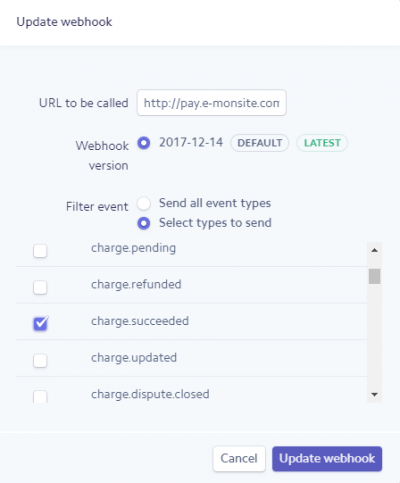
Configurar el webhook de Stripe
Hacer una prueba del funcionamiento de Stripe
Para probar este modo de pago, entra en tu web y haz como si fueras a comprar un producto, en la última etapa de la compra, marca la casilla de la estructura de pago.
- Número de la tarjeta: 42424242424242
- Fecha: Cualquier fecha futura
- Criptograma: 123
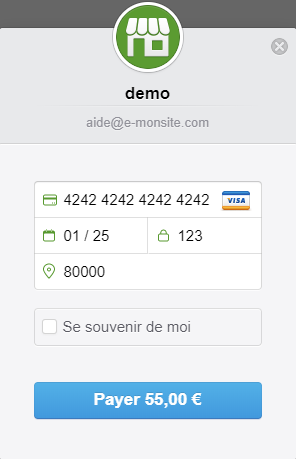 Ejemplo de visualización de un pago a través de Stripe (Popup)
Ejemplo de visualización de un pago a través de Stripe (Popup)